3 лучших способа поделиться ссылками на веб-страницы из Google Chrome
Разное / / February 18, 2022
Просматривая веб-страницы, вы часто сталкиваетесь с веб-страницей или веб-сайт, который показался вам интересным и хочу поделиться. Итак, если вы используете Гугл Хром, вы в конечном итоге скопируете URL-адрес из адресной строки. К счастью, есть несколько способов легко поделиться ссылками на веб-страницы из Chrome.

Конечно, можно просто скопировать адрес ссылки и отправить кому-нибудь по электронной почте или в текстовом сообщении, но это не всегда удобно. Google, безусловно, признал это, когда представил дополнительные возможности обмена в Google Chrome.
В этом посте мы рассмотрим варианты обмена ссылками на веб-страницы в Google Chrome как для мобильных устройств, так и для ПК. Итак, начнем.
Поделитесь ссылкой на веб-страницу из Chrome между устройствами
Chrome позволяет вам обмениваться ссылками на веб-страницы на всех ваших устройствах при условии, что вы используете одну и ту же учетную запись Google на всех из них. Это может пригодиться, если вы постоянно переключаетесь между ПК и смартфоном. Вот как это сделать.
На ПК
Шаг 1: Запустите Google Chrome на своем ПК. Перейдите на веб-страницу, которой вы хотите поделиться.
Шаг 2: Нажмите кнопку «Поделиться», расположенную справа от адресной строки вверху. В появившемся меню выберите «Отправить на ваши устройства».

Шаг 3: Выберите устройство, с которым вы хотите поделиться страницей.
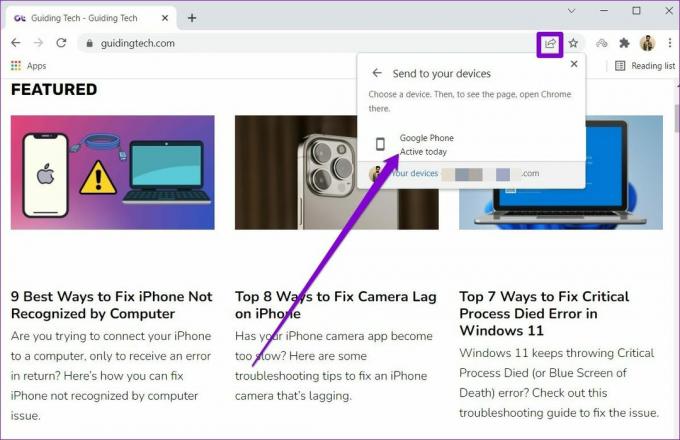
Шаг 4: Затем откройте Google Chrome на другом устройстве, и вы увидите всплывающее окно с просьбой открыть веб-страницу. Нажмите «Открыть», чтобы перейти по ссылке в новой вкладке.
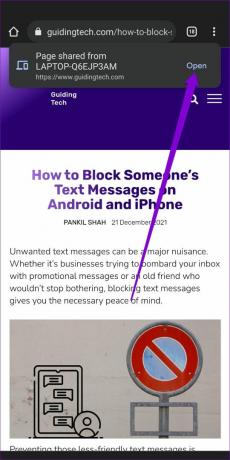
На Android или iPhone
Точно так же, чтобы поделиться ссылкой на веб-страницу из мобильного приложения Google Chrome, выполните следующие действия.
Шаг 1: Откройте Google Chrome на своем телефоне. Если у вас Android, используйте значок меню из трех точек вверху, чтобы выбрать «Поделиться» в появившемся меню.

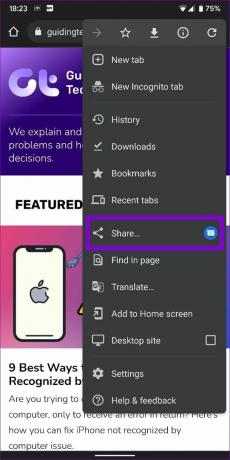
Точно так же пользователи iOS могут коснуться значка общего доступа, чтобы открыть лист общего доступа.

Шаг 2: Затем выберите опцию «Отправить на ваши устройства». Затем выберите устройство, с которым вы хотите поделиться ссылкой.
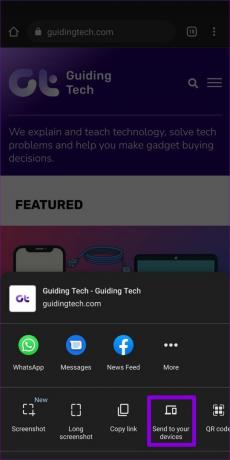

Шаг 3: На другом устройстве в Google Chrome появится всплывающее окно. Нажмите Открыть в новой вкладке, чтобы перейти на веб-страницу.
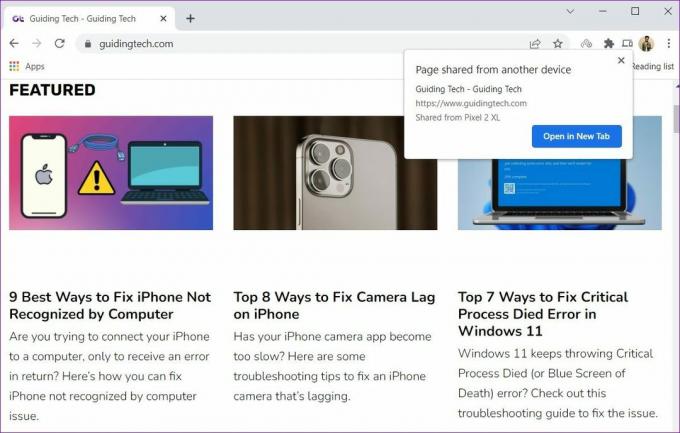
Поделитесь ссылкой на веб-страницу из Chrome в виде QR-кода
Помимо возможности обмениваться ссылками между устройствами, Chrome также позволяет конвертировать ссылка на веб-страницу в QR-код. Это может быть полезно, если вы хотите поделиться ссылкой на веб-страницу с большим количеством людей. Вот как.
На ПК
Шаг 1: Откройте веб-страницу в Google Chrome. Нажмите кнопку «Поделиться» в правом верхнем углу и выберите в меню QR-код.
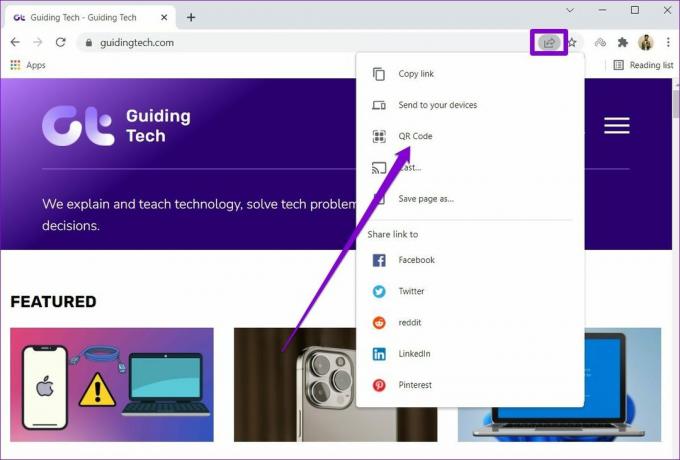
Шаг 2: Появится QR-код. При желании вы также можете отредактировать ссылку на веб-страницу отсюда. Когда закончите, нажмите кнопку «Загрузить», чтобы сохранить QR-код в виде изображения.
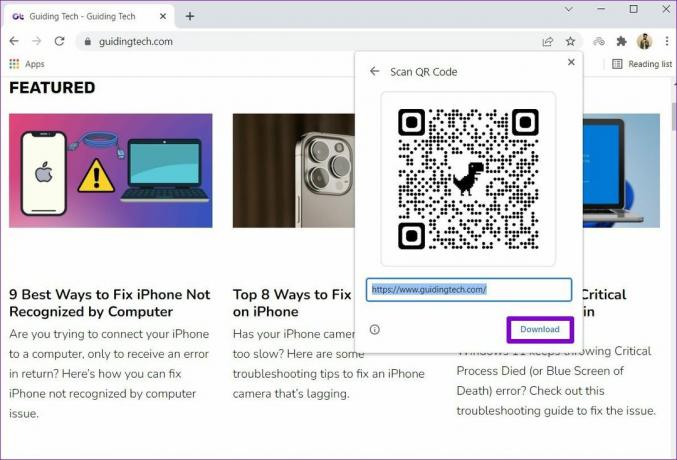
После этого пользователи могут отсканировать QR-код с помощью приложения камеры (или специального Приложение QR-сканера), чтобы перейти по ссылке на веб-страницу.
На Android или iPhone
Шаг 1: В приложении Google Chrome перейдите на веб-страницу, которой хотите поделиться. Коснитесь значка меню из трех точек (или кнопки «Поделиться» на iPhone), чтобы просмотреть параметры обмена.
Шаг 2: Выберите QR-код из списка.

Шаг 3: На экране появится QR-код. Нажмите кнопку «Загрузить», чтобы сохранить его как изображение.
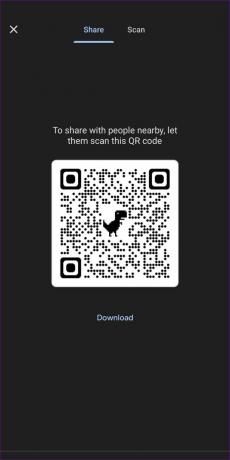
В отличие от настольного аналога, вы не можете редактировать ссылку на веб-страницу. Хотя вы можете переключиться на вкладку «Сканирование», чтобы отсканировать QR-код отсюда.
Поделиться ссылкой на веб-страницу из Chrome на социальные сайты
Помимо вышеперечисленного, вы также можете делиться ссылками на веб-страницы непосредственно со своими учетными записями в социальных сетях. Это может быть удобно, если вы хотите опубликовать ссылку на веб-страницу в своей ленте Facebook или Twitter. Вот как это сделать.
На ПК
Нажмите кнопку «Поделиться» в правом верхнем углу и выберите социальную сеть, на которой вы хотите поделиться страницей. Это откроет выбранный веб-сайт в новой вкладке, что позволит вам опубликовать ссылку на веб-страницу одним щелчком мыши.
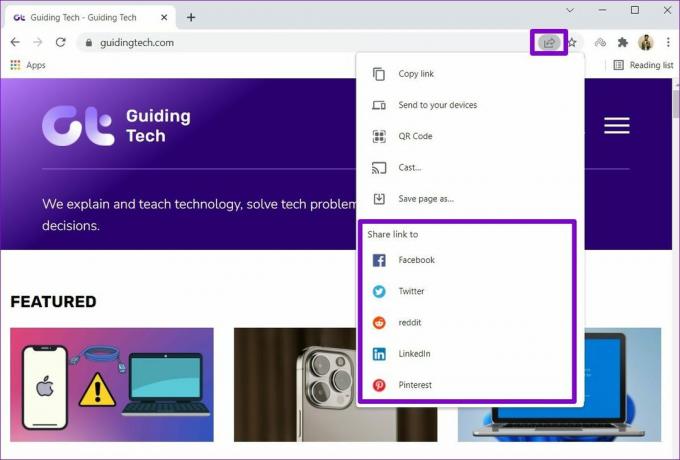
На Android или iPhone
Откройте Google Chrome на своем телефоне и перейдите на веб-страницу, которой хотите поделиться. Используйте значок меню из трех точек (или кнопку «Поделиться» на iPhone), чтобы открыть лист обмена. Выберите предпочитаемый социальный сайт, чтобы поделиться ссылкой на веб-страницу непосредственно с вашими учетными записями в социальных сетях.
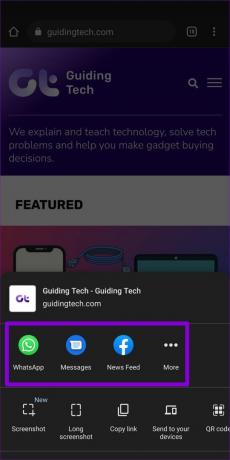
Делиться стало проще
Как мы только что узнали, Google Chrome, безусловно, упрощает обмен ссылками на веб-страницы, независимо от того, используете ли вы его на настольном компьютере или на своем смартфоне. Итак, в следующий раз, когда вы захотите поделиться ссылками на веб-страницы из Chrome на дополнительное устройство или учетную запись в социальной сети, вы знаете, что делать.
Нравится использовать Google Chrome? Проверьте это менее известные трюки с вкладками для Google Chrome.
Последнее обновление: 17 февраля 2022 г.
Вышеупомянутая статья может содержать партнерские ссылки, которые помогают поддерживать Guiding Tech. Однако это не влияет на нашу редакционную честность. Содержание остается беспристрастным и аутентичным.

Написано
Панкил по профессии инженер-строитель, который начал свой путь в качестве писателя в EOTO.tech. Недавно он присоединился к Guiding Tech в качестве внештатного автора, чтобы освещать инструкции, пояснения, руководства по покупке, советы и рекомендации для Android, iOS, Windows и Интернета.



